Győződjön meg arról, hogy a hitelesítő adatok helyesek
- A Disney Plus javításához 14-es hibakód, ellenőrizze a megadott hitelesítő adatokat, jelentkezzen ki más eszközökről, vagy állítsa vissza a jelszót.
- A hibaüzenet helytelen bejelentkezési adatokra vagy a kiszolgálóval kapcsolatos problémákra hívja fel a figyelmet.
- Olvasson tovább, hogy megtudja, hogyan hozták létre a Windows Report szakértői a dolgokat!
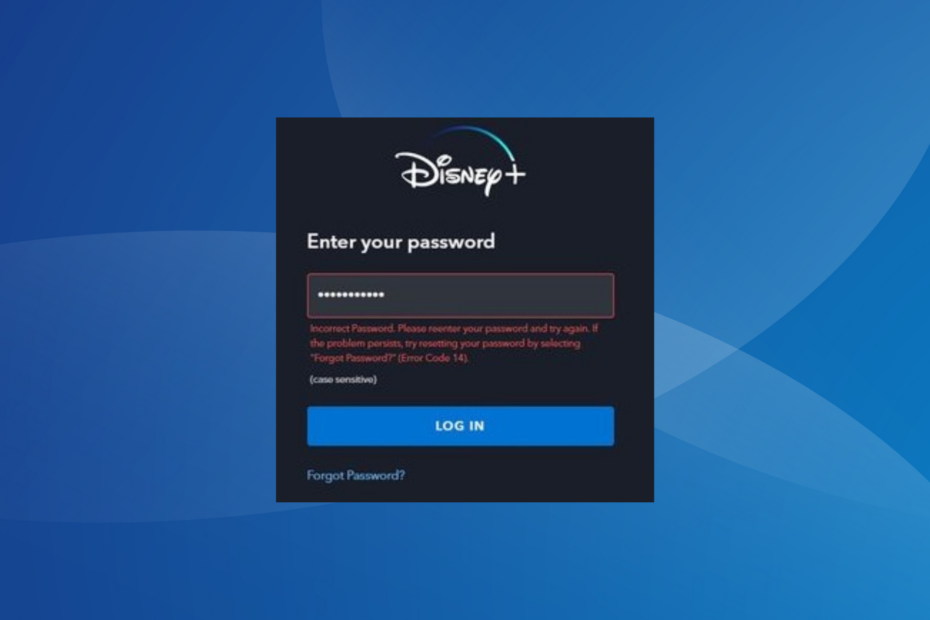
Disney Plus 14-es hibakód egy bejelentkezési probléma, amely számos eszközt érint, többek között számítógépeket, mobiltelefonokat, okostévéket, Roku Streaming Sticket és Amazon Firesticket.
Mit jelent a 14-es hibakód a Disney Plus-on?
Ez egy bejelentkezési hiba, amely a Disney támogatása szerint a helytelen hitelesítési adatok miatt merül fel. A hibaüzenet így szól, Hibás jelszó. Kérjük, írja be újra jelszavát, és próbálja újra. Ha a probléma továbbra is fennáll, próbálja meg visszaállítani jelszavát az „Elfelejtette a jelszavát?” lehetőség kiválasztásával. (14-es hibakód).
A Disney Plus 14-es hibakód
bizonyos esetekben a megfelelő jelszóval is megjelenhet, amit a szerverkapcsolati problémák okozhatnak.Hogyan javíthatom ki a 14-es hibakódot a Disney Plus-on?
Mielőtt a kissé összetett megoldásokkal kezdenénk, először próbálja ki ezeket a gyors megoldásokat:
- Ellenőrizze a bejelentkezési adatokat. Ha megosztja a fiókot másokkal, ellenőrizze, hogy megváltoztatták-e a jelszót. Ezenkívül aktiválja a fiókot, ha még nem tette meg.
- Ellenőrizze a szerver kimaradásait a használatával Downdetektor. Szerverproblémák is kiválthatnak Disney Plus 24-es hibakód.
- Próbáld ki az internet sebességének növelése. Ez is segít a Disney Plus 76-os hibakód. Esetleg jelentkezzen be egy másik eszközön.
Ha egyik sem működik, lépjen a következő javításokra.
Hogyan teszteljük, értékeljük és értékeljük?
Az elmúlt 6 hónapban egy új felülvizsgálati rendszer kiépítésén dolgoztunk a tartalom előállítására vonatkozóan. Használatával később cikkeink többségét átdolgoztuk, hogy tényleges gyakorlati szakértelmet biztosítsunk az általunk készített útmutatókkal kapcsolatban.
További részletekért olvashat hogyan teszteljük, felülvizsgáljuk és értékeljük a WindowsReportban.
- Hogyan javíthatom ki a 14-es hibakódot a Disney Plus-on?
- 1. Állítsa vissza a jelszót
- 2. Törölje a gyorsítótárat
- 3. Kényszerített kijelentkezés a Disney-ből más streaming eszközökről
- 4. Telepítse újra a Disney Plus alkalmazást
- 5. Lépjen kapcsolatba a Disney ügyfélszolgálatával
- Hány eszközt lehet bejelentkezni a Disney Plusba?
1. Állítsa vissza a jelszót
- Menj a Disney + bejelentkezési oldal, írja be e-mail címét a szövegmezőbe, majd kattintson a gombra Folytatni.
- Most kattintson a gombra Elfelejtett jelszó.
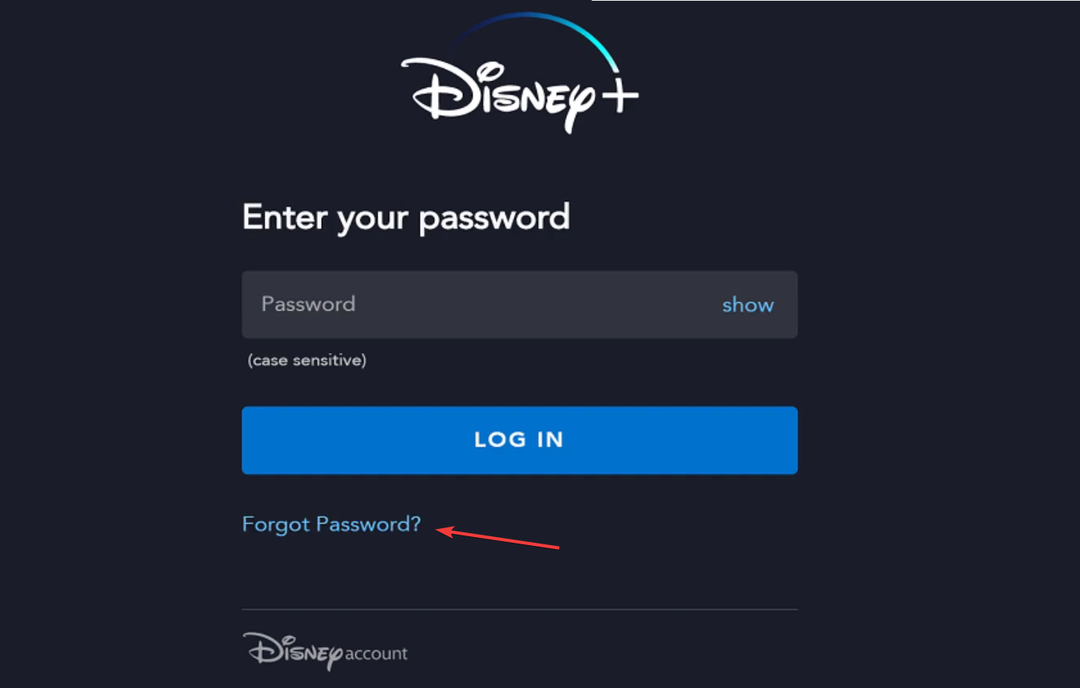
- Mostantól kap egy hatjegyű ellenőrző kódot a kapcsolódó e-mail-címére. Keresse meg a kódot, írja be, és kattintson Folytatni.
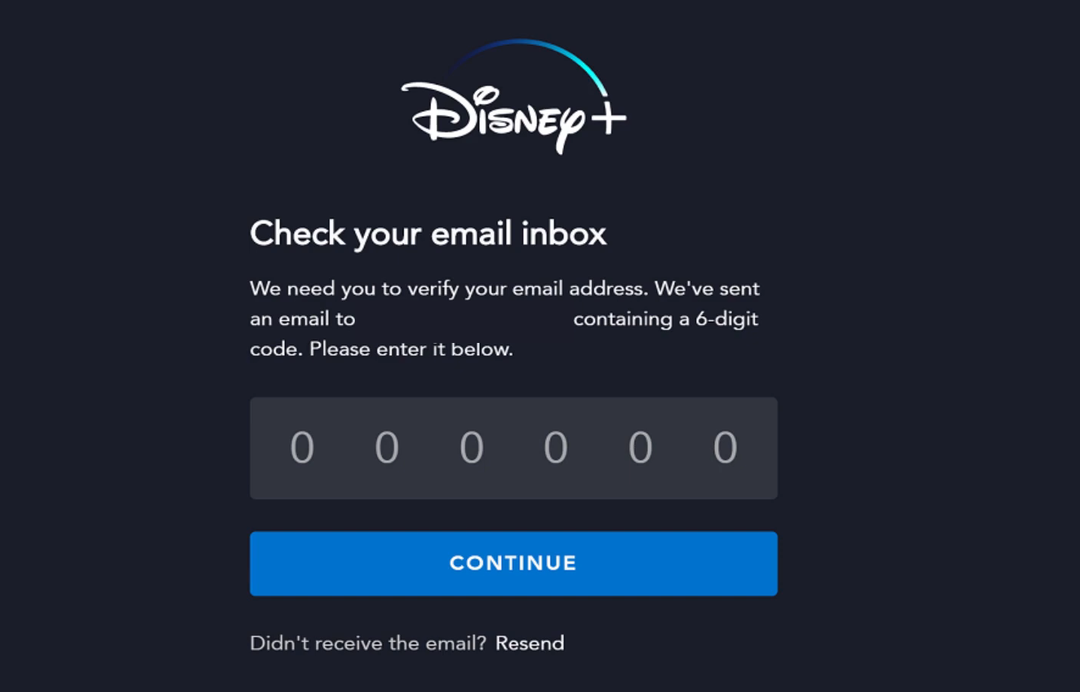
- Írja be az új jelszót, és erősítse meg a módosítást.
- Most ellenőrizze, hogy továbbra is megkapja-e a Disney Plus-t 14-es hibakód a jelszó visszaállítása után.
Ha problémákba ütközik a jelszó-visszaállítással kapcsolatban, forduljon a támogatási csapathoz, és ők biztosítanak egy közvetlen linket. Bár lesz egy ellenőrző intézkedés.
2. Törölje a gyorsítótárat
2.1 Böngésző gyorsítótár
Az itt felsorolt lépések a Google Chrome-ra vonatkoznak, bár minden Chromium-alapú böngészőben ugyanúgy működnek. Más böngészők esetén ellenőrizze a hivatalos webhelyet a pontos lépésekért.
- Indítsa el a böngészőt, kattintson a jobb felső sarokban lévő ellipszisre, és válassza ki Böngészési adatok törlése a kirepülő menüből.
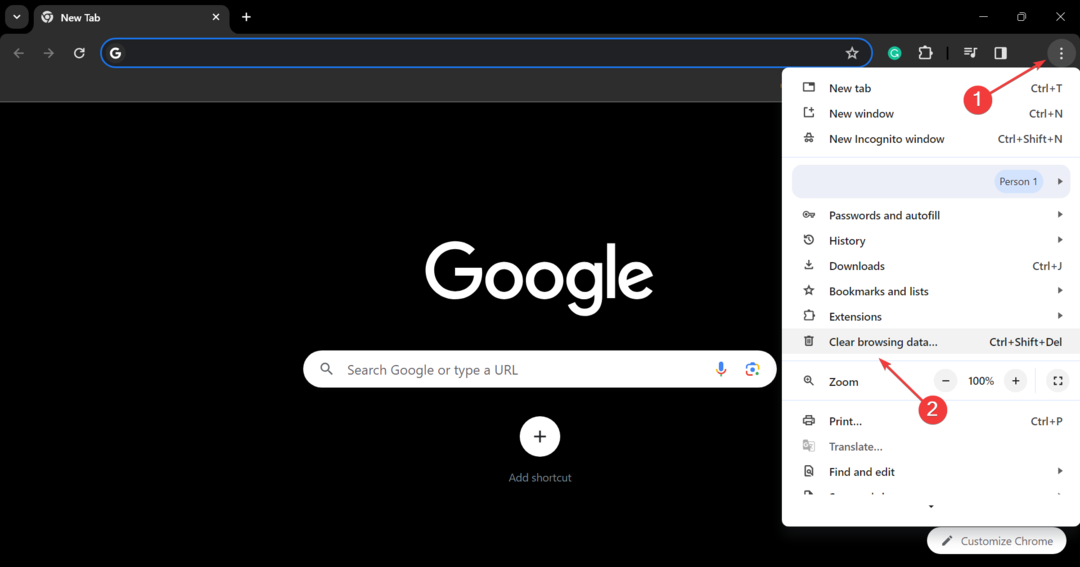
- Választ Mindig tól Időtartományban legördülő menüben jelölje be a jelölőnégyzetet Cookie-k és egyéb webhelyadatok és Gyorsítótárazott képek és fájlok, majd kattintson a gombra Adatok törlése gomb.
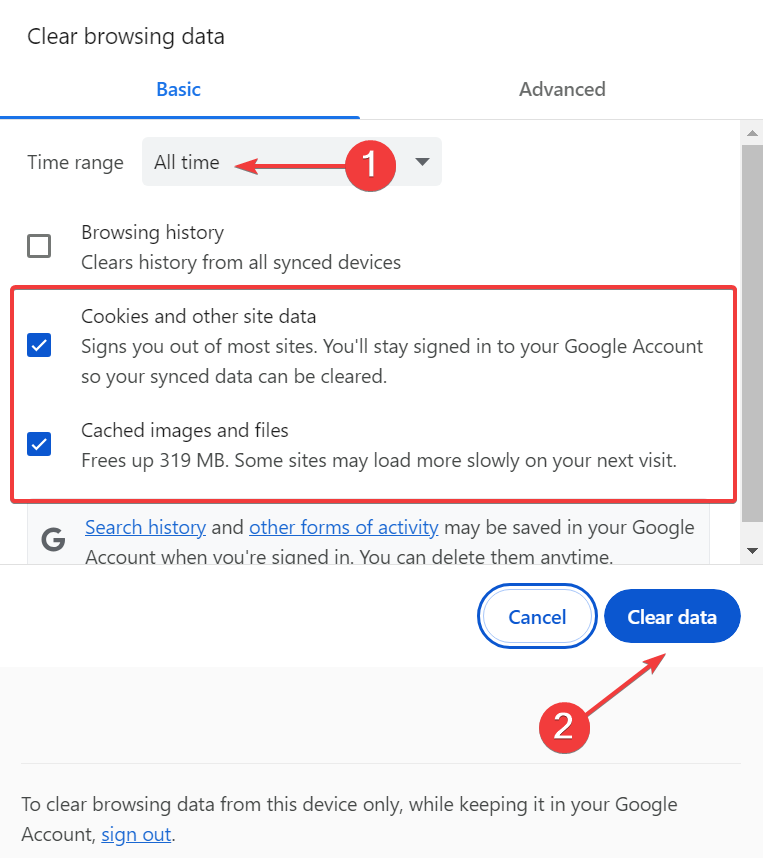
- Ha elkészült, indítsa újra a böngészőt, és ellenőrizze, hogy be tud-e jelentkezni a Disney Plus szolgáltatásba.
2.2 Alkalmazás-gyorsítótár (Android-alkalmazás)
- Nyissa meg a Beállítások alkalmazást a tiéden Android eszközt, és válasszuk ki Alkalmazások elemre.

- Választ Disney + a pályázatok listájából.
- Érintse meg Tárolás.

- Érintse meg Adatok törlése majd tovább Gyorsítótár törlése.

- Nyissa meg a Dinsey + újra, és ellenőrizze a fejlesztéseket.
Amikor a Disney Plus dob 14-es hibakód miközben bejelentkezik iPhone-ra, töltse le az alkalmazást, majd telepítse újra.
3. Kényszerített kijelentkezés a Disney-ből más streaming eszközökről
Ez a megoldás csak akkor működik, ha ugyanazzal a fiókkal van bejelentkezve egy másik eszközön, és hozzá is fér. Ha nem, hagyd ki.
- Kattintson a profil ikonra a jobb felső sarokban, és válassza ki fiók.
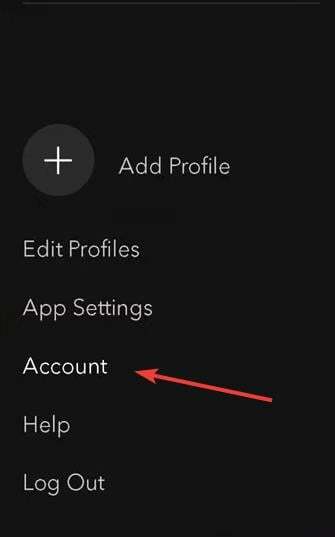
- Ban,-ben Számlaadatok szakaszban kattintson a gombra Jelentkezzen ki az összes eszközről.
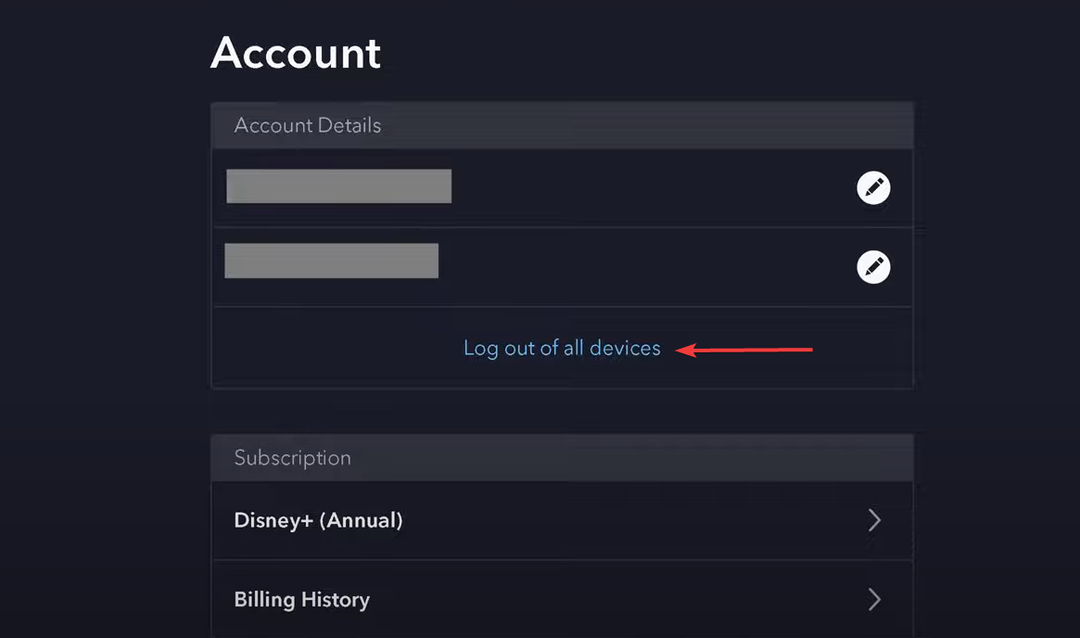
- Írja be a fiók jelszavát a megadott mezőbe, majd kattintson a gombra Kijelentkezés gomb.
- Általános lejátszási hiba Peacocknál: 5 módszer a javításra
- 9Most: P2 hibakód: Hogyan javítható
- 73-as hibakód: A Disney+ csak bizonyos régiókban érhető el [Javítás]
4. Telepítse újra a Disney Plus alkalmazást
4.1 Windows PC-n
- nyomja meg ablakok + én kinyitni Beállítások, menj Alkalmazások elemre a navigációs ablakban, és kattintson a gombra Telepített alkalmazások jobbra.

- Keresse meg Disney + a listában kattintson a mellette lévő ellipszisre, és válassza ki Eltávolítás.

- Ismét kattintson Eltávolítás a megerősítő promptban.
- Most már letöltheti Disney + tól Microsoft Store.
4.2 Mobiltelefonon
- Nyissa ki a telefont Beállítások, és menj ide Alkalmazások elemre.

- Válassza ki Disney + a listáról.
- Érintse meg Eltávolítás az alján.

- Választ rendben a megerősítő promptban.
- Végül telepítse újra Disney + az alkalmazásboltból.
A gyors eltávolítás gyakran nem működik, ebben az esetben támaszkodnia kell egy hatékony szoftvereltávolító eszköz amely törli az összes megmaradt fájlt és beállításjegyzék-bejegyzést.
Ha semmi más nem működik, az utolsó lehetőség a kapcsolatfelvétel Disney támogatás. Tájékoztatják Önt, ha szerverleállásról van szó, vagy megteszik a szükséges lépéseket, ha más probléma okolható.
Biztos lehet benne, hogy az ügyfélszolgálati csapat ugyanúgy segíteni tud Önnek, mint a többi felhasználó esetében Disney Plus hibakódok.
Hány eszközt lehet bejelentkezni a Disney Plusba?
A Disney Plus lehetővé teszi az egyidejű streamelést akár 4 eszközön, hat profilon és legfeljebb 10 eszközön történő bejelentkezést.
Ezek mind azok a módszerek, amelyekkel megjavíthatja a dolgokat bármely eszközön, beleértve a Disney Plust is 14-es hibakód a Roku-n. Ne feledje, hogy a legtöbb esetben kiderült, hogy a probléma a felhasználó végén vagy a beállítással volt. Csak ritkán volt probléma a szerverekkel.
És ha valaha talál Disney Plus pufferelés, az alkalmazás frissítésének meg kell tennie a trükköt!
Bármilyen kérdés esetén, vagy ha meg szeretné osztani, mi működött az Ön számára, írjon megjegyzést alább.

![Megjegyzés: Disney+ sur PC [Guide pratique]](/f/c6fdbcaeb3bdb26fc6a2bc912b366d63.jpg?width=300&height=460)
